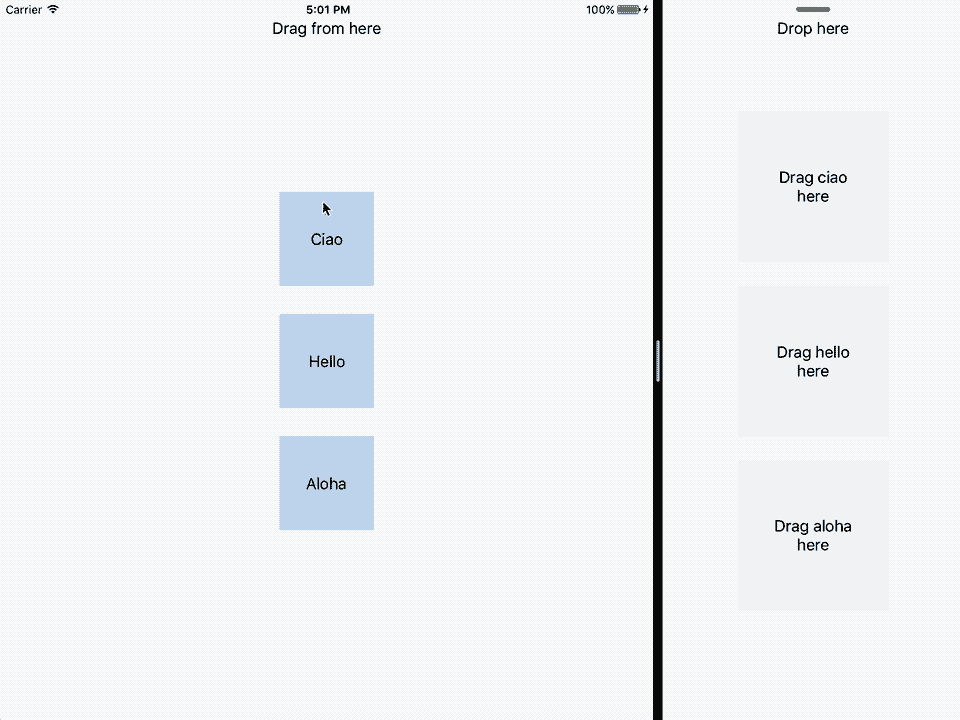SplitViewDragAndDrop 0.1
| 测试已测试 | ✗ |
| 语言语言 | SwiftSwift |
| 许可证 | MIT |
| 版本发布上次发布 | 2017年6月 |
| SwiftSwift 版本 | 3.0 |
| SPM支持 SPM | ✗ |
由 Mario Iannotta 维护。
- 由
- Mario Iannotta
SplitViewDragAndDrop
轻松添加拖放,以在您的应用程序之间传递数据
设置
- 将“SplitViewDragAndDrop”文件夹复制到您的项目中
- 确保在
application:didFinishLaunchingWithOptions:中调用SplitViewDragAndDrop.configure(groupIdentifier: <YOUR-APP-GROUP-ID>)。 您的应用程序必须共享相同的 app group 才能进行通信。 - 使用以下代码配置您想要拖动的视图
SplitViewDragAndDrop.handleDrag(viewToDrag: <THE-DRAGGABLE-VIEW>, identifier: <AN-IDENTIFIER>, dataToTransfer: <SOME-DATA-TO-TRANSFER>),其中- viewToDrag 是一个 UIView 并将被快照并在应用程序中拖动
- identifier 是一个表示唯一标识符的字符串。
- dataToTransfer 是一个 Data,它可以是图像、pdf 等。
- 使用以下代码配置拖放观察器
SplitViewDragAndDrop.addDropObserver( targetView: <A-TARGET-VIEW>, identifier: <AN-IDENTIFIER>, draggingBegan: { frame, draggedViewSnapshotImage, dataTransfered in // the drag is began, here you can perform some ui changes in order to tell the user where to drag the item }, draggingValidation: { frame, draggedViewSnapshotImage, dataTransfered in return <A-BOOL> }, completion: { frame, draggedViewSnapshotImage, dataTransfered, isValid in // the drag is complete and you can use dataTrasfered if you want } )其中
- targetView 是一个 UIView 并将在用户结束拖放并验证成功时成为拖动项目的中心
- identifier 是一个表示唯一标识符的字符串
- draggingBegan 是一个闭包,在拖动开始时将被调用
- draggingValidation 是一个闭包,在拖动结束时将被调用。您必须返回一个值以表示拖动是否有效。如果该值为 true,则拖动视图将被移动到 targetView 的中心,否则它将返回到原始位置。
- completion 是一个在验证之后被调用的闭包。
示例
在这个仓库中,您还可以找到一个示例。
信息
如果您喜欢这个 Git,您可以在这里或推特上关注我 :) @MarioIannotta
意大利加油!